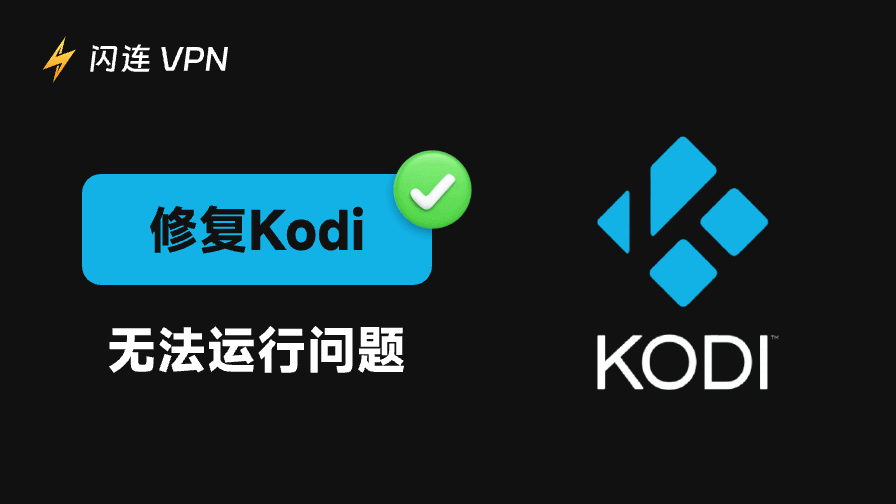Telegram 是一款跨平台的即时通讯应用程序。该消息应用以其安全性、速度和多功能性而闻名,吸引了全球数亿用户。
在这篇文章中,您将学习如何下载Telegram电脑版、安卓版、iOS版应用。提供详细教程。
如何下载Telegram电脑版应用(Windows版)
Telegram提供电脑版应用,让您可以在电脑上轻松使用这款消息应用。您有几种方法可以在您的电脑上下载Telegram。请查看以下详细信息。
方法1. 从Telegram官方网站下载Telegram电脑版
- 打开您的网络浏览器,如Google Chrome、Firefox或Microsoft Bing。
- 访问Telegram官方网站并点击“Telegram for PC”。或者,您可以直接访问 Telegram电脑版官网页面。
- 点击“Get Telegram for Windows x64”按钮,立即下载Telegram应用到您的电脑上。
- 下载完成后,您可以点击下载的 exe 文件来启动 Telegram 安装程序。按照说明在您的Windows电脑上安装Telegram。
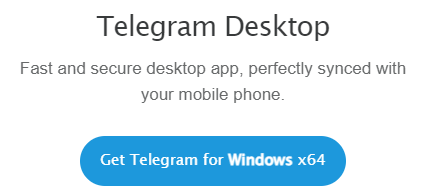
方法2. 从Microsoft Store下载Telegram
- 按Windows + S快捷键打开Windows搜索框。
- 在搜索框中输入“Microsoft Store”,然后选择Microsoft Store打开它。
- 在搜索栏中搜索“Telegram”。
- 在搜索结果中选择“Telegram Desktop”。
- 点击“获取”按钮,立即下载并安装PC版Telegram应用。
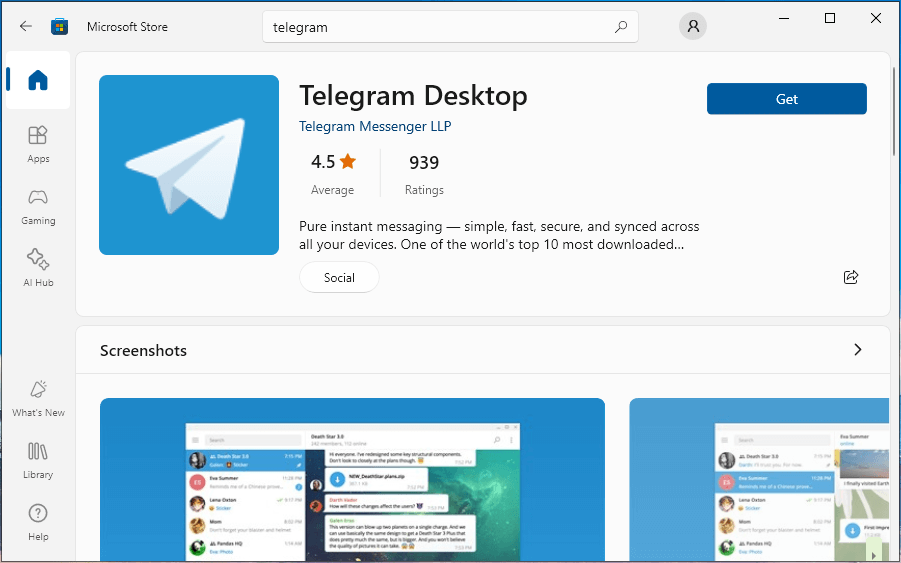
如何下载Telegram电脑版应用(Mac版)
如果您使用Mac,可以通过两种方式下载并安装Mac版Telegram应用。
方法1. 使用官方网站下载Mac版Telegram
- 在您的Mac上打开Chrome或Safari等浏览器。
- 访问Telegram官方网站 (https://telegram.org/) 并点击“Telegram for macOS”。
- 点击“Get Telegram for macOS”按钮下载DMG文件。
- 打开下载的Telegram DMG文件并将Telegram图标拖到Mac上的Applications文件夹中。
- 双击Telegram应用程序开始设置并使用Telegram。
方法2. 通过Mac App Store下载Telegram应用
- 您可以在Mac上打开App Store。
- 在App Store中搜索“Telegram”。
- 选择Telegram并点击“获取”下载并安装此应用。
如何下载Telegram Android APK
通常,您有两种方法可以在Android设备上获取Telegram应用。一种是使用Google Play Store,另一种是使用APK文件。
通过Google Play Store:
- 在您的Android设备上打开Google Play Store。
- 在Google Play Store中搜索“Telegram”。
- 找到Telegram应用并点击“安装”立即下载并安装Telegram安卓版。
通过APK文件:
- 在浏览器中访问Telegram官方网站。
- 选择“Telegram for Android”选项。
- 点击“下载 Telegram”按钮下载其APK文件。
- 打开APK文件并按照屏幕上的说明在您的Android设备上安装Telegram。
如何下载Telegram iOS版应用
- Telegram可在App Store中找到。在您的iPhone或iPad上打开App Store。
- 在App Store中搜索“Telegram”。
- 选择“Telegram”应用并点击“获取”一键下载并安装Telegram app到你的iPhone/iPad上。
相关阅读:如何永久注销或删除Telegram账号 [2种方案附详细教程]
如何在设备上设置Telegram
- 在您的设备上启动Telegram应用。
- 输入您的电话号码并点击“下一步”。
- 输入验证码以验证您的帐户。
- 您可以通过添加姓名、用户名、个人资料图片等来个性化您的帐户。
- 登录您的Telegram帐户后,您可以与他人聊天并探索Telegram群组和频道。
无法下载Telegram电脑版/移动版应用?- 7 个解决方法
如果您无法在设备上下载和安装Telegram,可以尝试以下7个常见的解决方法来解决问题。
方法1. 如果Telegram在您的地区不可用,可能是由于区域限制。您可以使用VPN来下载在您的国家/地区不可用的应用。
闪连VPN (LightningX VPN) 是市场上最受欢迎的 VPN 之一。它快速、稳定、安全且便宜。它提供 70 多个国家/地区的 2000 多个 VPN 服务器。您可以使用它来解锁 Telegram, YouTube、Facebook、Twitter、TikTok、Instagram 等。

方法2. 使用另一种方法获取Telegram。
方法3. 如果你无法下载Telegram电脑版或移动版,你可以尝试使用Telegram网页版。
方法4. 确保您有稳定的网络连接。您可以重新启动路由器或调制解调器来重新启动网络。
方法5. 检查您的设备存储以确保有足够的空间。您可以删除不必要的文件和程序以释放更多空间。
方法6. 如果您的Android设备没有Google Play Store,您可以从Telegram官方网站下载Telegram APK文件并安装。
方法7. 如果您在iPhone或iPad的App Store中找不到Telegram,可以使用Apple Configurator或iMazing等第三方工具帮助您下载Telegram应用到iPhone/iPad。
相关阅读:为什么电报Telegram收不到验证码?[12种解决方法]
了解Telegram
Telegram主要功能
跨平台支持
Telegram支持多种操作系统,包括iOS、Android、Windows、macOS和Linux。此外,还有网页版,用户可以方便地在不同设备之间切换。
端到端加密
Telegram提供端到端加密的“秘密聊天”功能,确保消息只在发送者和接收者之间可见。普通聊天则采用云端加密,以便在多设备间同步。
云存储
所有聊天记录和文件都保存在云端,用户可以随时随地访问,不占用本地存储空间。
大文件传输
Telegram允许用户发送最大2GB的文件,无论是视频、图片还是其他类型的文件,都可以轻松传输。
- 支持最多20万人的超级群组,适合大型社区和团队协作。
- 频道功能允许用户创建广播消息,适合发布新闻和公告,订阅者人数无限制。
机器人和API
Telegram提供强大的API,开发者可以创建各种功能的机器人(Bots),如自动回复、信息推送等,极大地扩展了应用的功能。
自定义和隐私
- 用户可以自定义聊天背景、主题和通知设置。
- 隐私设置灵活,包括隐藏电话号码、设置消息自毁时间等。
使用场景
- 个人通讯:与家人和朋友保持联系,通过聊天、语音通话和视频通话进行沟通。
- 团队协作:团队成员可以通过群组功能分享文件、安排任务和讨论项目。
- 信息发布:媒体和组织可以通过频道发布新闻、公告和更新,用户可以选择订阅感兴趣的内容。
结论
Telegram以其高安全性、大文件传输能力和丰富的功能,成为了全球用户青睐的即时通讯工具之一。无论是个人通讯还是团队协作,Telegram都提供了一个高效、便捷的平台。
这篇文章详细介绍了如何下载Telegram电脑版,安卓版,iOS版应用。如果您在下载过程中遇到问题,还提供了一些可能的解决方案来帮助您解决问题。